如何在 Windows 11 上启用 DNS Over HTTPS 以增强在线隐私
admin
2023-08-01 19:59:30
0次
DNS over HTTPS Windows 11
要通过 HTTPS 启用 DNS,您必须选择两对 DNS 服务器。一对用于 IPv4,另一对用于 IPv6。以下是 IPv6 和 IPv4 的可用 DNS 地址列表:
IPv4:
- 谷歌 DNS 主:8.8.8.8
- 谷歌 DNS 辅助:8.8.4.4
- Cloudflare DNS 主要:1.1.1.1
- Cloudflare DNS 辅助:1.0.0.1
- Quad9 DNS 主:9.9.9.9
- Quad9 DNS 辅助:149.112.112.112
IPv6:
- 谷歌 DNS 主要:2001:4860:4860::8888
- 谷歌 DNS 二级:2001:4860:4860::8844
- Cloudflare DNS 主要:2606:4700:4700::1111
- Cloudflare DNS 辅助:2606:4700:4700::1001
- Quad9 DNS 主要:2620:fe::fe
- Quad9 DNS 辅助:2620:fe::fe:9
您将需要以下部分的这些详细信息。因此,当您按照下面的启用部分进行操作时,请将它们放在您的面前。
启用 DoH 功能
步骤 1:单击任务栏上的Windows 图标。选择设置应用程序。(也可以使用快捷键Win + I)
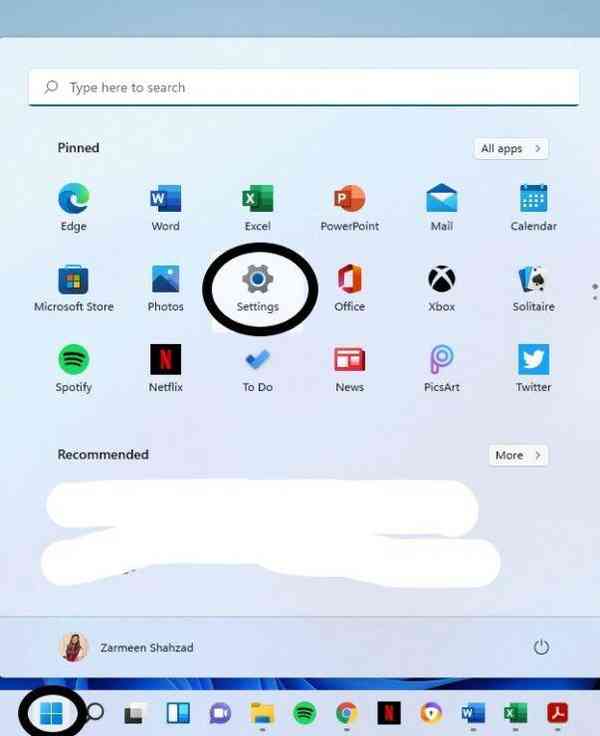
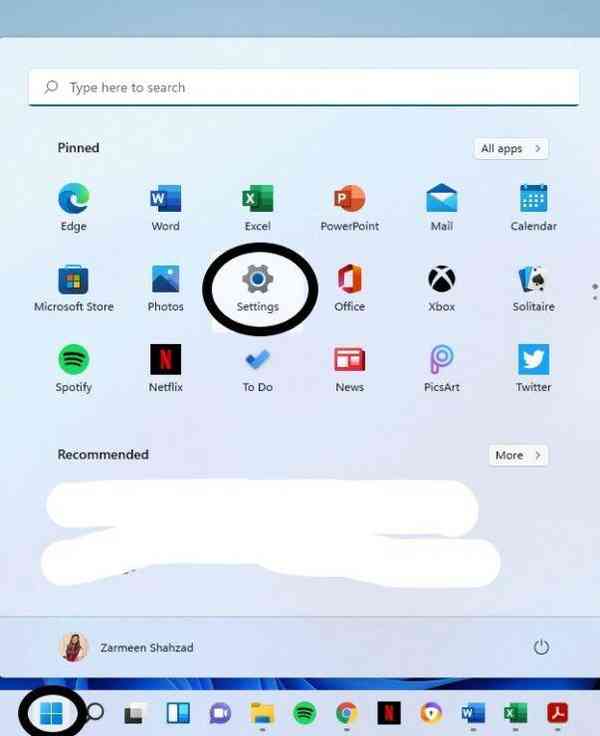
第 2 步:从左侧窗格中,选择Network & Internet。
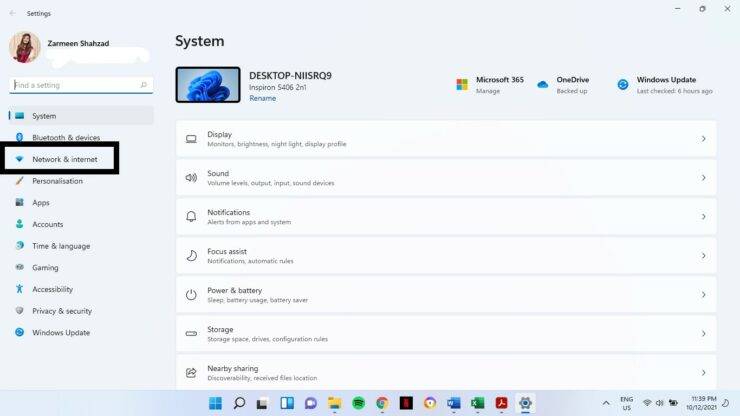
![]()
第 3 步:选择您的主要互联网连接。就我而言,这是左侧窗格中的WiFi选项。(不要点击切换开关)
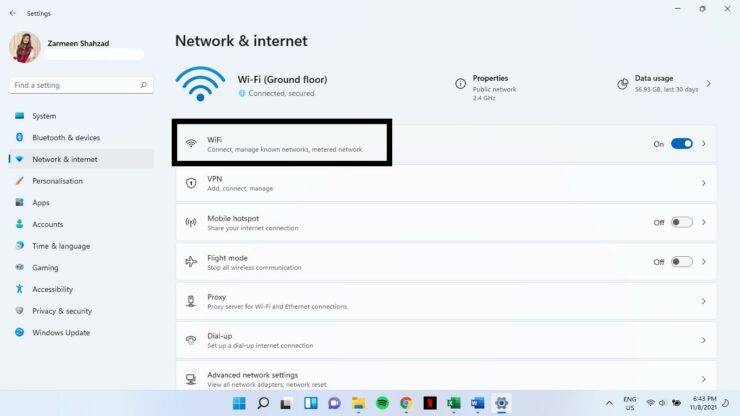
![]()
步骤 4:选择硬件属性。
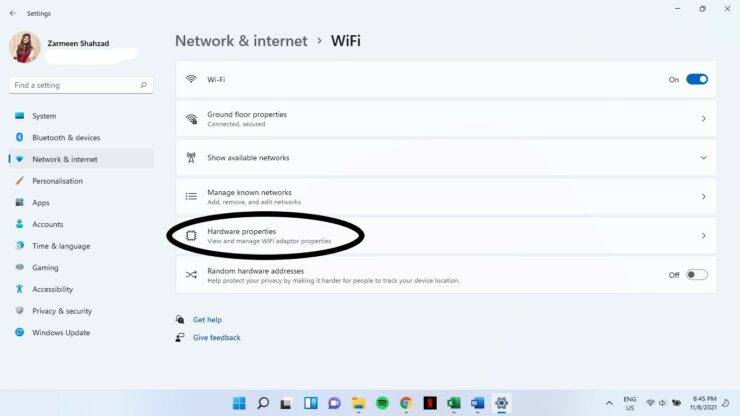
![]()
步骤 5:找到DNS 服务器分配选项,然后单击编辑。
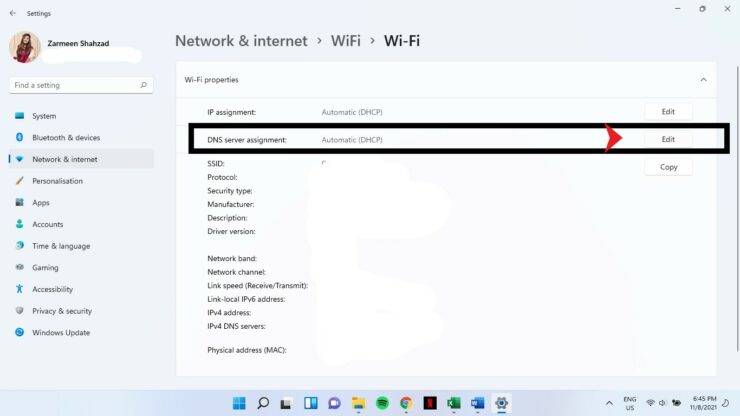
![]()
第 6 步:从下拉菜单中选择手动。

![]()
步7:打开拨动开关在旁边的IPv4。
第 8 步:打开切换开关后,您将看到一堆新选项。在首选 DNS和备用 DNS 中,从上面的部分中选择主要和次要对。例如,您可以在首选DNS 中添加8.8.8.8,在备用 DNS 中添加8.8.4.4。
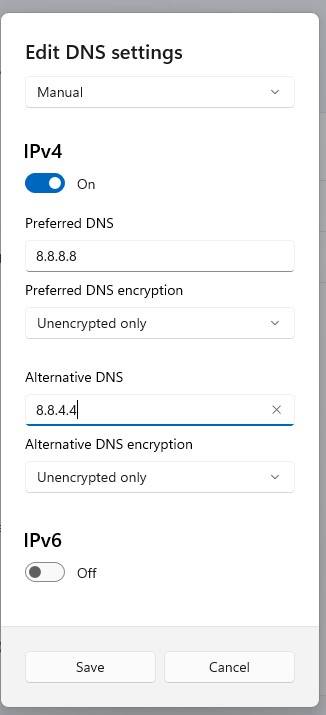
![]()
步骤 9:从首选 DNS 加密和备用 DNS 加密下的下拉菜单中,选择仅加密(DNS over HTTPS)
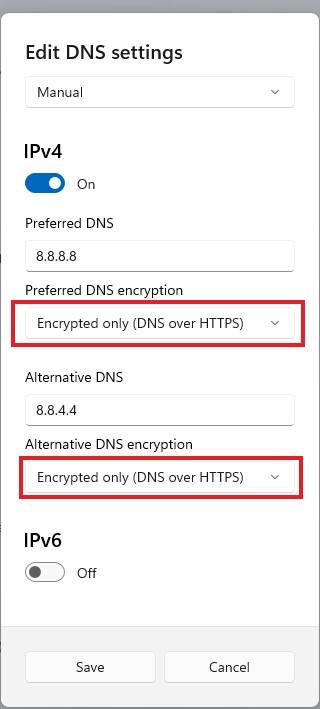
![]()
第 10 步:现在,为IPv6打开切换开关。
第 11 步:对于 IPv6,请按照第8 步和第 9 步操作。在第 8 步中,添加上一节中为IPv6提供的 DNS 服务器详细信息。
第 12 步:完成 IPv4 和 IPv6 后,选择Save。
第 13 步:关闭设置应用程序。
这将加密您的 DNS,从现在起您将拥有安全可靠的浏览体验。
相关内容
热门资讯
Windows 11 和 10...
Windows 11/10 文件夹属性中缺少共享选项卡 – 已修复
1.检查共享选项卡是否可用
右键...
Radmin VPN Wind...
Radmin VPN 是一款免费且用户友好的软件,旨在牢固地连接计算机以创建一个有凝聚力的虚拟专用网...
如何修复 Steam 内容文件...
Steam 内容文件锁定是当您的 Steam 文件无法自行更新时出现的错误。解决此问题的最有效方法之...
事件 ID 7034:如何通过...
点击进入:ChatGPT工具插件导航大全 服务控制管理器 (SCM) 负责管理系统上运行的服务的活动...
Hive OS LOLMine...
目前不清退的交易所推荐:
1、全球第二大交易所OKX欧意
国区邀请链接: https://www.m...
在 Windows 11 中打...
什么是链路状态电源管理?
您可以在系统控制面板的电源选项中看到链接状态电源管理。它是 PCI Exp...
如何在 iPhone 14 P...
Apple 的 iPhone 14 Pro 是第一款配备 48MP 传感器的 iPhone。所有以前...
在 iCloud 上关闭“查找...
如果您是 Apple 的长期用户,您肯定会遇到过 Find My 应用程序,它本机安装在 iPhon...
如何在电报Telegram中隐...
点击进入:ChatGPT工具插件导航大全 在Android上的电报中隐藏您的电话号码
您可以通过切换...
farols1.1.501.0...
faro ls 1.1.501.0(64bit)可以卸载,是一款无需连接外部PC机或笔记本计算机即可...
